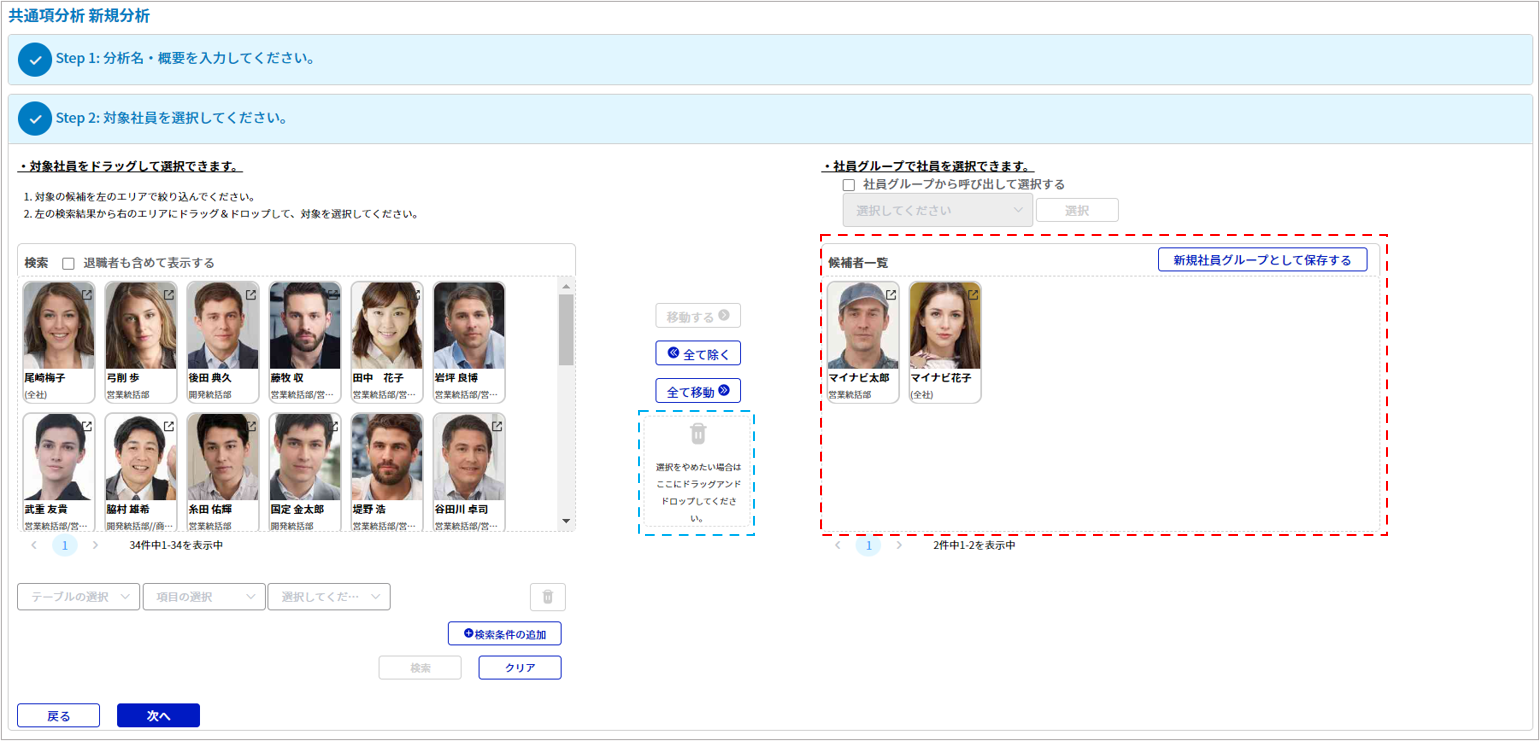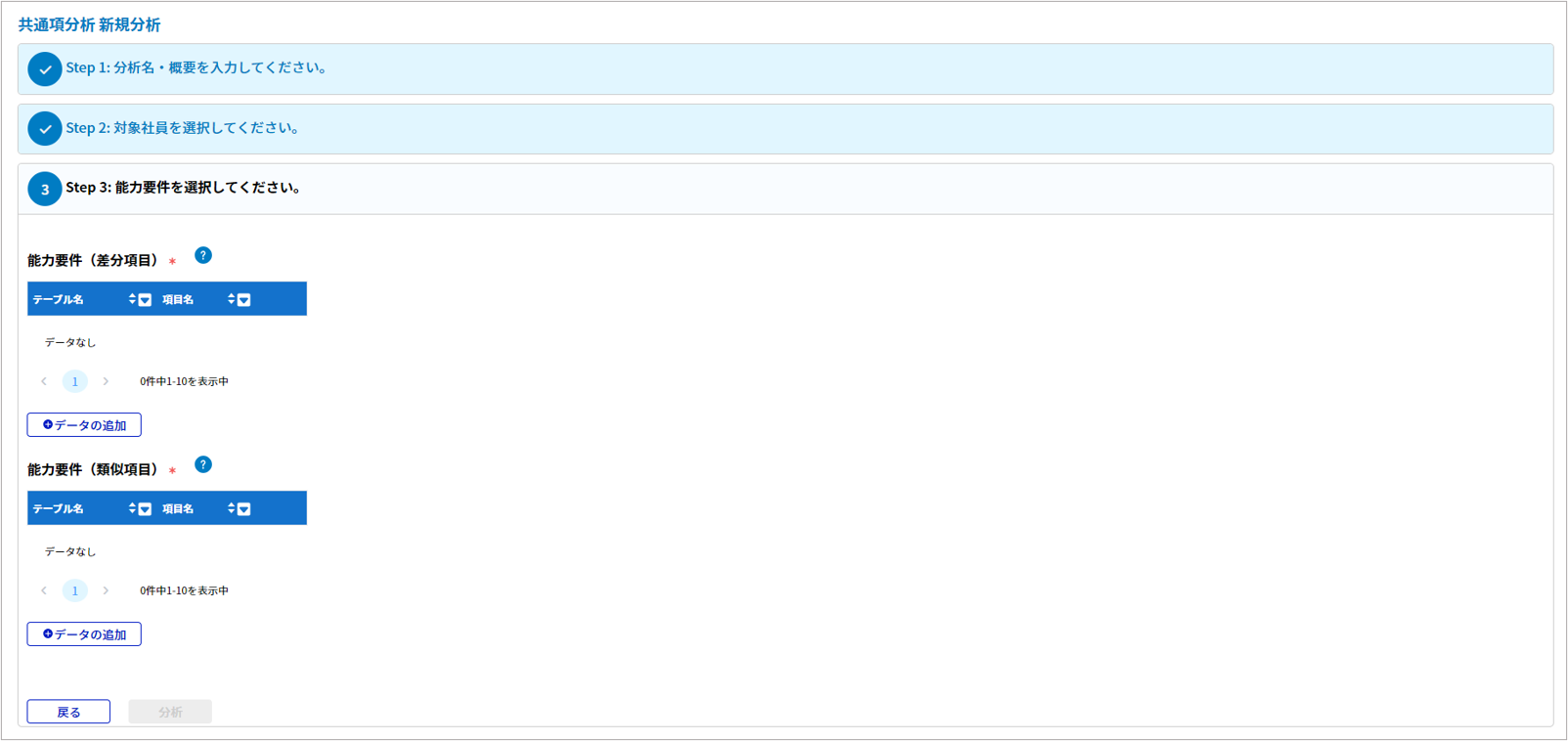共通項分析の作成手順を教えてください。
■ 共通項分析作成手順
★ 操作に必要なオプション権限 ★
ペルソナ分析権限
① crextaへログインし、「ペルソナ分析」をクリックし、「共通項分析」をクリック、新規分析をクリックします。
② 分析名、概要を入力後、次へをクリックします。
③ 顔写真をドラッグ&ドロップし、共通項を分析したい対象者を「候補者一覧」ボックスへ移動します。
※ をクリックすると、「検索」内のすべての社員を「候補者一覧」へ移動できます。
※ 「候補者一覧」の解除は、左のへドラッグ&ドロップします。
④ 分析対象者を選択後、次へをクリックします。
⑤ 能力要件の差分項目、類似項目のデータを追加します。
※差分項目、類似項目共にデータベースに登録されている項目とパーソナリティ診断の結果項目を選択できます。
⑥ 分析をクリックすると分析を開始します。
※分析には時間を要する場合がございます。
⑦ 分析を開始すると下記の確認画面が表示されますのでOKボタンをクリックしてください。

⑧ OKボタンをクリックすると、下記の分析受付完了画面が表示されますので再度OKボタンをクリックしてください。

⑨ 分析が完了すると「共通項分析」画面のトップページに結果が表示されます。
※ステータスが「分析中」のままの場合はボタンをクリックしてください。
注意
分析対象人数や能力要件の項目数には上限があります。詳しくはこちらをご覧ください。
こちらのコンテンツはどうでしたか?
コンテンツをご評価いただきありがとうございます